win10如何快速开机,win10快速开机的几种方法
发布时间:2016-07-20 11:02:24 浏览数:
升级完win10后,细心的用户就会发现开机比原系统慢了很多,这是因为当前很多驱动不兼容显卡和电源管理,致使启动速度受到影响,针对这类问题小编总结了。
win10快速开机的几种方法:
方法一:
1、按组合键“win+r”调出运行窗口,输入“gpedit.msc”点击确定,如图所示:
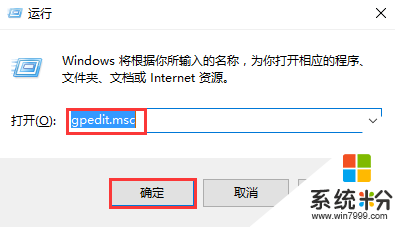
2、在打开的本地组策略编辑器中依次点击“管理模板→系统→关机”,然后双击“要求使用快速启动”,如图所示:
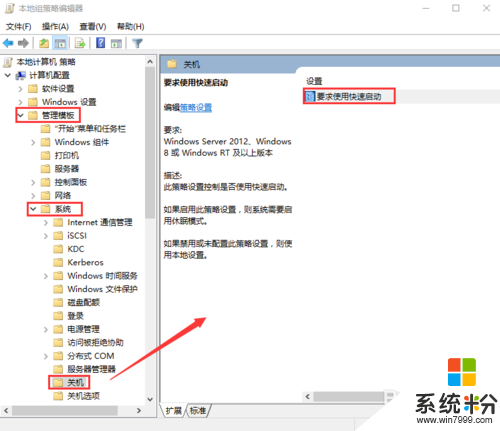
3、打开窗口后,勾选“已启用”选项,点击“确定”保存,如图所示:
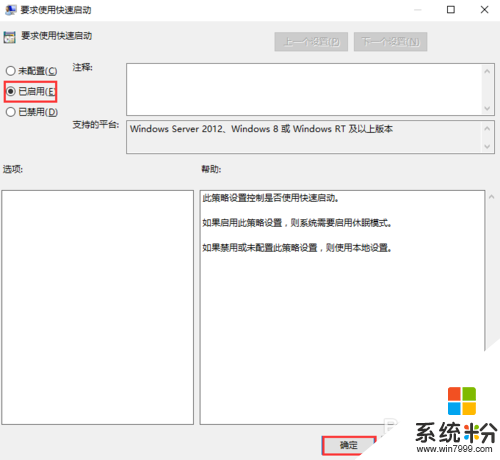
方法二:
1、右键单击开始菜单,选择“系统”,在打开系统的窗口中点击“高级系统设置”,接着弹出的高级系统设置窗口中点击启动和故障恢复框的“设置”选项,调出新窗口取消勾选“显示操作系统列表的时间”和“在需要时显示恢复选项的时间”,如图所示:
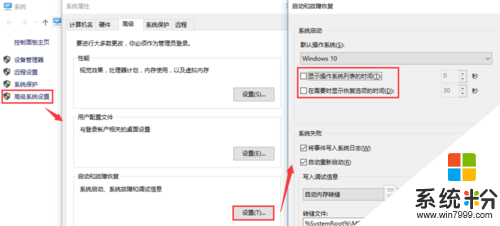
2、确定保存后,按组合键“win+r”打开运行窗口,输入“msconfig”,打开系统配置,在常规项中勾选“加载系统服务”和“加载启动项”,如图所示:
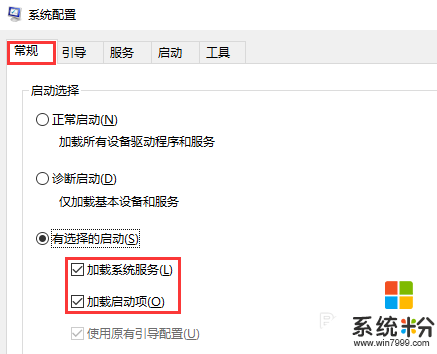
3、之后切换到“引导”项,点击“高级选项”,在引导高级选项中,勾选“处理器个数”,选择最大值,最后点击“确定”保存,如图所示:
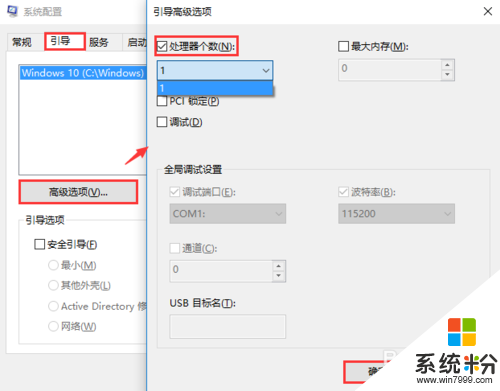
方法三:
1、首先右键开始菜单,点击“控制面板”,其次在控制面板(右侧类别选择大图标)中调出“电源选项”,单击“选择电源按钮的功能”,如图所示:
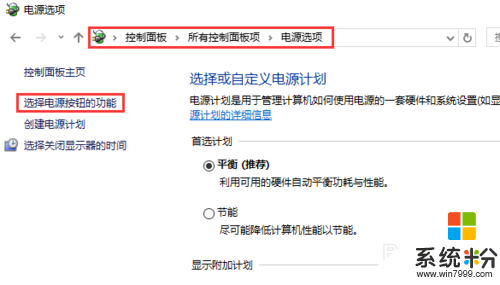
2、在打开的选择电源按钮功能-关机设置中,勾选“启用快速启动”,若是已经无法勾选则不管它,如图所示:
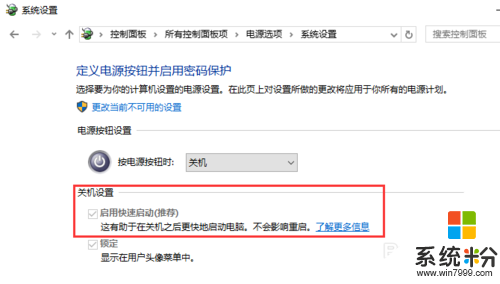
win10如何快速开机?大家可以尝试以上的方法来解决,还有其他电脑系统下载后使用的疑问都可以上系统粉官网查找解决的方法。